从零开始使用Kafka
MapReduce服务(MapReduce Service)提供租户完全可控的企业级大数据集群云服务,轻松运行Hadoop、Spark、HBase、Kafka、Storm等大数据组件 。
本指南以不开启Kerberos认证的集群为例提供从零开始在Kafka主题中产生和消费消息的操作指导。若集群开启Kerberos认证时,请在执行Step8时认证用户身份及在执行Step9时修改端口号。
Step2 软件配置
步骤
① “区域”请根据需要选择。
② “计费模式”选择按需计费。
③ “集群名称”填写“mrs_demo”或按命名规范命名。
④ “集群类型”选择“流式集群”。
⑤ “版本类型”选择“普通版”
⑥“集群版本”选择MRS 3.1.0。
⑦ 勾选所有流式集群组件。
⑧ 单击“下一步”。
1
软件配置-01
2
软件配置-02
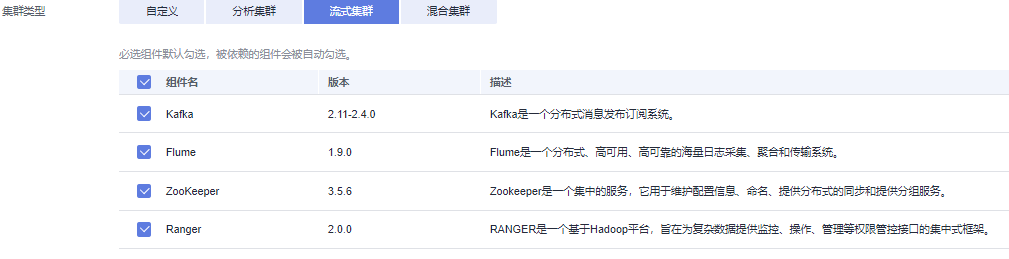

单击图片可查看原图


Step3 硬件配置
步骤
① “可用区”选择“可用区2”。
②“企业项目”选择“default”。
③“虚拟私有云”和“子网”保持默认不修改,也可单击“查看虚拟私有云”重新创建。
④“安全组”默认选择“自动创建”。
⑤绑定“弹性公网IP”,如果无可选IP,则单击“管理弹性公网IP”购买弹性公网IP后进行绑定。
⑥“集群节点”中Master和Core的实例规格保持默认值。节点数量、数据盘类型及大小保持默认值。不添加Task节点。
⑦单击“下一步”。
1
硬件配置-01
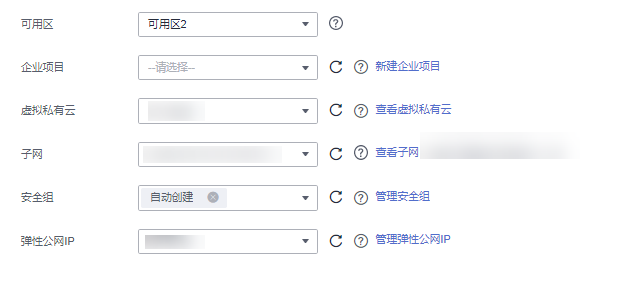
2
硬件配置-02


单击图片可查看原图


Step4 高级配置
步骤
① “Kerberos认证”选择关闭。
② “用户名”默认为admin。
③ “密码”和“确认密码”请配置Manager管理员用户的密码。
④ “登录方式”选择“密码”,并为root用户输入密码及确认密码。
⑤ “主机名前缀”保持默认暂不配置。
⑥“高级配置”保持默认暂不配置。
⑦ 单击“下一步”。
1
高级配置
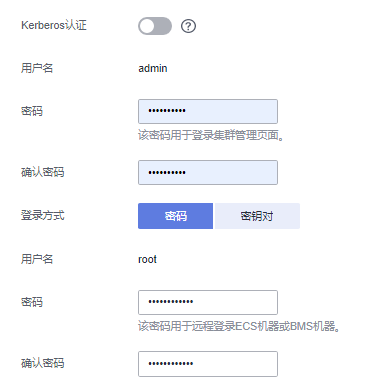

单击图片可查看原图


Step5 确认配置
步骤
① “配置”显示所购买集群配置信息。
② “通信安全授权”勾选“确认授权”。
③ 单击“立即购买”,进入任务提交成功页面。
④ 单击“返回集群列表”,在“现有集群”列表中可以查看到集群创建的状态。
集群创建需要时间,所创集群的初始状态为“启动中”,创建成功后状态更新为“运行中”,请您耐心等待。
1
确认配置
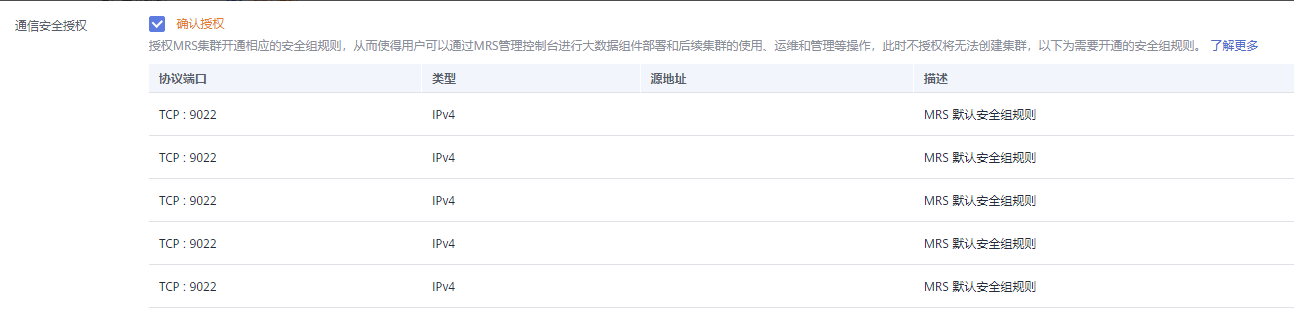

单击图片可查看原图


Step6 安装Kafka客户端
步骤
① MRS 3.1.0集群默认不自动安装Kafka客户端,需要执行该步骤内容。如果已安装Kafka客户端,则请跳过该步骤,直接执行Step7。
② 在“集群列表 > 现有集群”列表中,单击名称“mrs_demo”,进入集群信息页面。
③ 单击“集群管理页面 ”后的“前往 Manager”,在弹出的窗口中配置弹性IP信息,单击“确定”。
④ 在Manager界面,选择“集群 > 组件 > Kafka > 更多 > 下载客户端”,选择“完整客户端”、对应的平台类型,单击“确定”。
得到Kafka客户端软件包,例如:FusionInsight_Cluster_1_Kafka_Client.tar
⑤ 使用WinSCP工具,以root用户,将获取的软件包上传到将要安装客户端的服务器文件目录,例如“/opt/hadoopclient”。
其中:安装目录可以不存在,会自动创建。但如果存在,则必须为空。目录路径不能包含空格。
⑥ 以root用户登录将要安装客户端的服务器。
⑦ 进入安装包所在目录,执行如下命令解压、校验安装包。并解压获取的安装文件。
cd /hadoopclient
tar -xvf FusionInsight_Cluster_1_Kafka_Client.tar
sha256sum -c FusionInsight_Cluster_1_Kafka_ClientConfig.tar.sha256
tar -xvf FusionInsight_Cluster_1_Kafka_ClientConfig.tar
⑧ 进入安装包所在目录,执行如下命令安装客户端到指定目录(绝对路径),例如安装到“/opt/hadoopclient”目录。
cd /opt/hadoopclient/FusionInsight_Cluster_1_Kafka_ClientConfig
执行./install.sh /opt/hadoopclient命令,等待客户端安装完成。
⑨ 检查客户端是否安装成功。
cd /opt/hadoopclient
source bigdata_env
kinit admin(如果集群为安全模式,需执行此命令,并输入客户端用户登录密码;普通模式集群无需执行用户认证。)
输入klist命令查询并确认权限内容。执行成功则说明Kafka客户端安装成功。
1
安装Kafka客户端-01

2
安装Kafka客户端-02
3
安装Kafka客户端-03

单击图片可查看原图


Step7 登录Master节点(VNC方式)
步骤
① 在“集群列表 > 现有集群”列表中,单击名称“mrs_demo”,在“节点管理”页签中找到类型为“Master1”的节点,并单击其名称,跳转至云服务器控制台上的该弹性云服务器详情页面。
② 单击页面右上角的“远程登录”,远程登录Master节点。
登录使用用户名“root”,密码为购买集群时设置的密码。
1
登录Master节点(VNC方式)


单击图片可查看原图


Step8 使用Kafka客户端创建topic
步骤
① 配置环境变量。其中“/opt/hadoopclient”为Kafka客户端的安装目录。
source /opt/hadoopclient/bigdata_env
② 若创建集群时开启Kerberos认证,请使用具有kafkaadmin用户组权限的用户,执行kinit 用户名 命令认证用户身份后根据提示输入创建集群时设置的用户密码。若未开启Kerberos认证则跳过该步骤。
③ 在“集群列表 > 现有集群”列表中,单击名称“mrs_demo”,进入集群“概览”页面。
在“概览”页面单击“IAM用户同步”后的“同步”等待同步完成。
④ 选择“组件管理 > ZooKeeper > 实例”,查看ZooKeeper角色实例的IP地址。
记录ZooKeeper角色实例中任意一个的IP地址即可。如“192.168.7.35”。
⑤ 执行如下命令,创建kafka topic。
kafka-topics.sh --create --zookeeper <ZooKeeper角色实例所在节点IP:2181/kafka> --partitions 2 --replication-factor 2 --topic <Topic名称>
右图示例为创建名为“test011”的topic。
1
获取Zookeeper实例地址
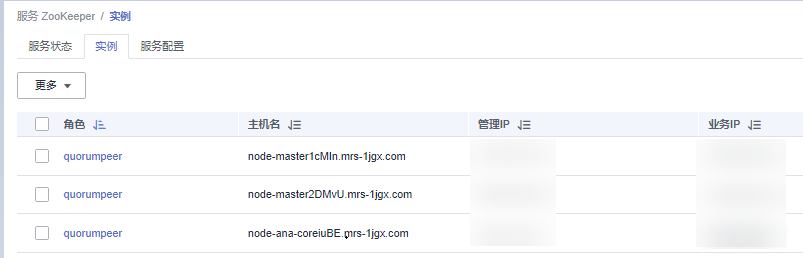
2
创建topic

单击图片可查看原图


Step9 管理Kafka主题中的消息
步骤
① 选择“组件管理 > Kafka > 实例”,查看Kafka角色实例的IP地址。
记录Kafka角色实例中任意一个的IP地址即。如“192.168.7.15”。
② 登录Master节点,在topic test中产生消息。
首先执行命令kafka-console-producer.sh --broker-list <Kafka角色实例所在节点IP:9092> --topic <Topic名称> --producer.config /opt/hadoopclient/Kafka/kafka/config/producer.properties
其中<Topic名称>为Step8创建的Topic名称。
然后输入指定的内容作为生产者产生的消息,输入完成后按回车发送消息。如果需要结束产生消息,使用“Ctrl + C”退出任务。
③ 消费topic test中的消息。
kafka-console-consumer.sh --topic <Topic名称> --bootstrap-server <Kafka角色实例所在节点IP:9092> --consumer.config /opt/hadoopclient/Kafka/kafka/config/consumer.properties
说明:如果集群开启Kerberos认证,则执行如上两个命令时请修改端口号9092为21007,详见开源组件端口列表。
1
获取Kafka实例地址
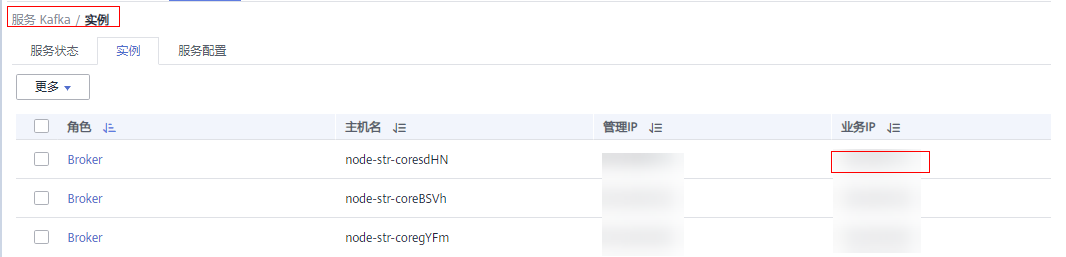
2
管理Kafka主题中的消息

单击图片可查看原图













